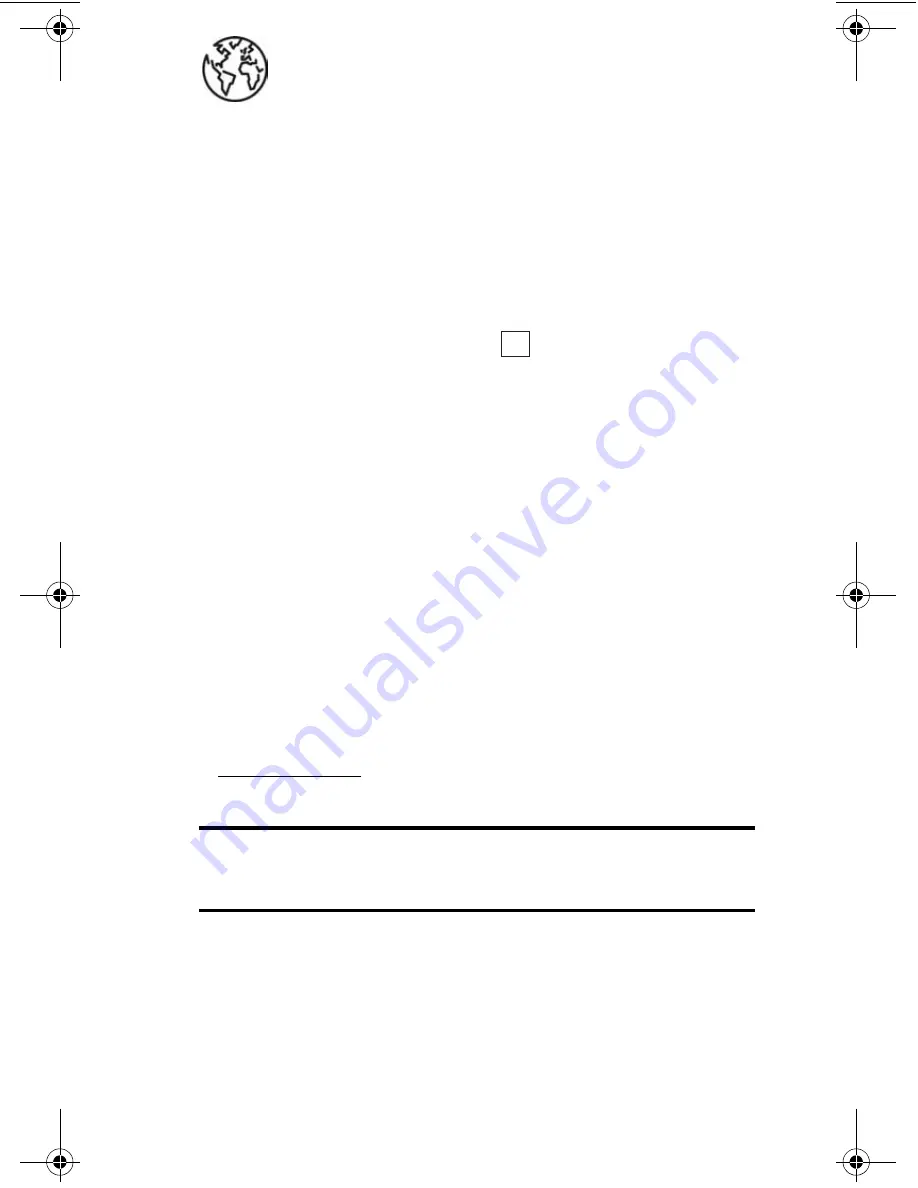
Sección 3: Cómo usar las funciones del servicio PCS
152 3B: PCS Vision
Cómo navegar la Web en su teléfono
Cómo activar la Web
Para activar la Web:
1.
Desde el modo de espera, presione the tecla
W
.
O
1.
Desde el modo de espera, presione el centro de la tecla de navegación
para ver el menú principal.
2.
Seleccione el ícono
Web
y presione
.
Su nombre de usuario
Cuando usted compra un teléfono PCS y se afilia al servicio, le es
asignado automáticamente un nombre de usuario. Luego, cuando
utilice los servicios PCS Vision, ese nombre de usuario será presentado
para identificarlo ante la red nacional PCS de Sprint. Este nombre de
usuario también es útil como una dirección para el correo electrónico y
los mensajes instantáneos, como una forma de personalizar los servicios
de Internet, y como una identidad virtual en línea.
El nombre de usuario generalmente se basa en el nombre del cliente y un
número, seguido por "@sprintpcs.com." Por ejemplo, el tercer John
Smith que se afilió a los servicios PCS Vision debe tener
[email protected] como su nombre de usuario. Si usted desea
tener un nombre de usuario específico, usted puede visitar
www.sprintpcs.com
y obtener el nombre que desee – siempre y cuando
nadie lo tenga todavía.
Nota:
Si usted ya tiene un nombre de usuario del servicio PCS Mail, se
utilizará el mismo automáticamente como su nombre de usuario para
PCS Vision.
Su nombre de usuario será programado automáticamente en su teléfono
PCS. Usted no tiene que introducirlo.
OK
section03B.fm Page 152 Thursday, October 3, 2002 1:26 PM
Summary of Contents for SH-P300
Page 1: ...Online User s Guide Single Band PCS Phone Model SH P300 ...
Page 9: ......
Page 11: ...2 ...
Page 13: ...4 ...
Page 14: ...Section 1 5 Getting Started Section 1 Getting Started ...
Page 15: ...6 ...
Page 20: ...Section 2 11 Understanding Your Phone Section 2 Understanding Your Phone ...
Page 21: ...12 ...
Page 81: ...Section 2 Understanding Your Phone 72 2F Managing Call History ...
Page 123: ...Section 2 Understanding Your Phone 114 2H Personal Organizer ...
Page 149: ...Section 2 Understanding Your Phone 140 2J E mail ...
Page 150: ...Section 3 141 Using PCS Service Features Section 3 Using PCS Service Features ...
Page 151: ...142 ...
Page 185: ...Section 3 Using PCS Service Features 176 3B PCS Vision ...
Page 189: ...Section 3 Using PCS Service Features 180 3C PCS Voice Command ...
Page 191: ...182 ...
Page 224: ...215 ...
Page 235: ......
Page 237: ...2 ...
Page 239: ...4 ...
Page 240: ...Sección 1 5 Cómo empezar Sección 1 Cómo empezar ...
Page 241: ...6 ...
Page 246: ...Sección 2 11 Familiarícese con su teléfono Sección 2 Familiarícese con su teléfono ...
Page 247: ...12 ...
Page 307: ...Sección 2 Familiarícese con su teléfono 72 2F Registros de llamadas ...
Page 349: ...Sección 2 Familiarícese con su teléfono 114 2H Organizador personal ...
Page 375: ...Sección 2 Familiarícese con su teléfono 140 2J E mail ...
Page 377: ...142 ...
Page 411: ...Sección 3 Cómo usar las funciones del servicio PCS 176 3B PCS Vision ...
Page 415: ...Sección 3 Cómo usar las funciones del servicio PCS 180 3C PCS Voice Command ...
Page 417: ...182 ...
Page 452: ...Sección 4 Pautas de seguridad e información de garantía 217 4B Garantía limitada al cliente ...
















































